使用多光标功能可大幅提升HTML编辑效率,通过快捷键Ctrl+D/Cmd+D选中相同词,Alt/Option键拖拽创建垂直光标,或用Ctrl+Alt+方向键在多行插入光标,结合查找替换精准批量修改,并可通过VS Code插件扩展高级功能。
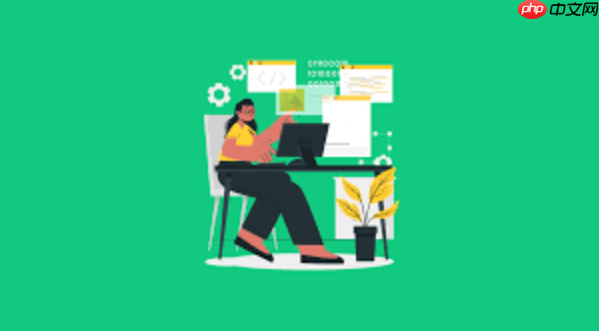
如果您希望在编写或修改HTML代码时提升效率,使用多光标功能可以同时在多个位置进行编辑,极大提高批量操作的速度。以下是关于如何在主流HTML编辑器中启用和操作多光标功能的详细说明。
本文运行环境:MacBook Pro,macOS Sonoma
通过快捷键可以在相同内容或任意位置快速添加多个光标,实现同步输入或修改。
1、将光标置于目标词上,按下 Ctrl + D(Windows/Linux)或 Cmd + D(Mac) 可逐个选中相同的单词,每按一次增加一个选区。
立即学习“前端免费学习笔记(深入)”;
2、若要跳过某个匹配项,可按下 Ctrl + K,然后按 Ctrl + D 跳过当前选中项。
3、连续执行多次后,会在所有选中的单词位置生成独立光标,此时输入的内容将在所有位置同步出现。
垂直多光标适用于同时编辑多行代码中的某一列,常用于修改属性名或补全标签。
1、按住 Alt 键(Windows/Linux)或 Option 键(Mac),然后用鼠标从上到下拖动选择一列区域。
2、松开鼠标后,每一行对应位置都会出现一个光标。
3、此时输入文本,所有光标所在行将同时插入相同内容,适合批量添加class、id等HTML属性。
该方法可快速在多行相同位置插入光标,无需手动拖拽,适合结构化代码编辑。
1、将光标置于需要开始的位置,连续按下 Ctrl + Alt + 向下箭头(Windows/Linux)或 Cmd + Option + 向下箭头(Mac)。
2、每按一次,会在下一行相同水平位置新增一个光标。
3、可在多行
结合查找功能定位目标字符串,再使用多光标进行精细化控制修改范围。
1、使用 Ctrl + F(Cmd + F) 打开查找面板,输入要修改的标签名或属性值。
2、逐一使用 Ctrl + D 选中目标实例,或点击“全部选中”实现一次性多选。
3、进入多光标编辑状态后,直接输入新内容即可完成批量替换,避免误改非目标项。
部分编辑器支持插件扩展,可提供更灵活的多光标操作方式。
1、在VS Code中打开扩展商店,搜索 “Multi Cursor Block Accents” 或类似名称的插件并安装。
2、安装完成后重启编辑器,可通过命令面板(Ctrl + Shift + P)调用高级多光标命令。
3、部分插件支持在不规则位置自动布设光标,例如在每个属性值起始处同时插入引号内容。
以上就是html编辑器如何使用多光标 html编辑器批量编辑的强大功能的详细内容,更多请关注php中文网其它相关文章!

每个人都需要一台速度更快、更稳定的 PC。随着时间的推移,垃圾文件、旧注册表数据和不必要的后台进程会占用资源并降低性能。幸运的是,许多工具可以让 Windows 保持平稳运行。

Copyright 2014-2025 https://www.php.cn/ All Rights Reserved | php.cn | 湘ICP备2023035733号